Devuan Minimalista - dwm
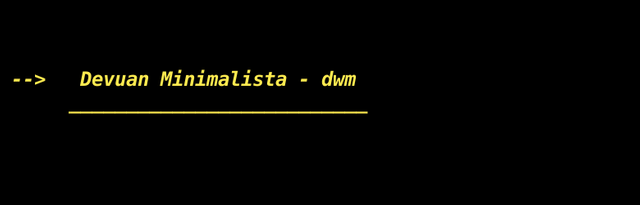
Introducción.
En el anterior artículo, Devuan Minimalista - Entorno gráfico, instalamos el servidor xorg y el gestor de ventas dwm de suckless.org. Instalamos los paquetes indispensables para su funcionamiento.
Quedó pendiente la configuración del teclado, que por defecto viene la distribución de teclas us. Y por supuesto, falta explicar como dar los primeros pasos.
Primeros pasos.
Después de entrar en le sistema con nuestro usuario y contraseña, y tras ejecutar el comando startx, tenemos la siguiente pantalla:
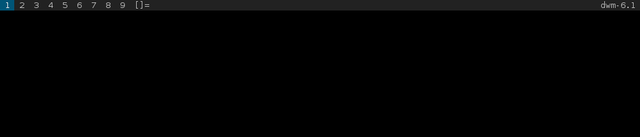
En la parte superior izquierda, tenemos numeradas del 1 al 9 una serie de etiquetas que podemos asimilar a escritorios de trabajos en otros gestores de ventanas.
A continuación aparecen corchetes y un signo igual. Aquí se señala el modo de presentación de las ventanas. Solo hay tres modos de presentar las ventanas y puede cambiarse con las siguientes combinaciones de teclas:
| Modo | Combinación de teclas | Notificado por |
|---|---|---|
| Ventanas apiladas | Alt + t | [ ]= |
| Ventanas flotantes | Alt + f | ><> |
| Pantalla completa | Alt + m | [M] |
En el centro aparecerá el título de la ventana abierta y a la derecha la zona de estado estado. Inicialmente no aparecerá ningún título. Y la zona de estado mostrará la versión actual de dwm.
Si pulsamos Alt + Shift + Enter abriremos una terminal virtual.
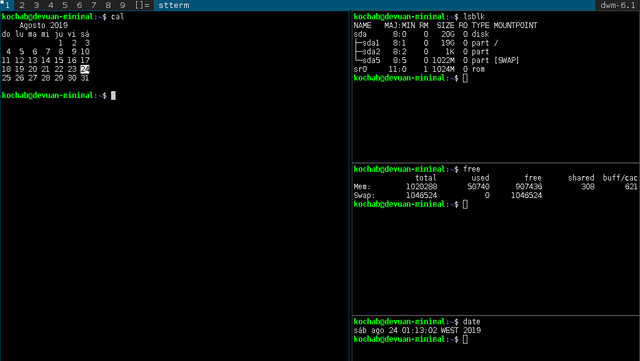
A la izquierda se posiciona la ventana maestra y a la derecha se van apilando las demás ventanas. Por efecto el foco está sobre la ventana maestra, la última en abrirse.
Para cambiar el foco de una a otra ventana utilizaremos las siguientes combinaciones de teclas:
| Combinación | Acción |
|---|---|
| Alt + j | Abajo |
| Alt + k | Arriba |
Para cerrarla utilizaremos la combinación Alt + Shift + c. Para mover la ventana a otro "escritorio", por ejemplo el número "2": Alt + Shit + 2. Y por último, para moverte a otro "escritorio", por ejemplo al número "2": Alt + 2.
El resto de las combinaciones se pueden consultar en la página del manual en línea: $ man dwm.
Configuración del teclado.
En el anterior artículo comprobamos que al entrar en la terminal virtual no estaba configurada la distribución del teclado.
La configuración se realiza tecleando $ setxkbdmap -layout es. Para otras distribuciones no hay más que consultarlas en $ man xkeyboard-config. Una vez satisfechos con la configuración se añadirá al archivo .xinitrc para que sea permanente.
#
# .xinitrc
#
setxkbdmap -layout es
exec dwm
Posted using Partiko Android
Thank you so much for being an awesome Partiko user! You have received a 11.68% upvote from us for your 1307 Partiko Points! Together, let's change the world!
Congratulations @kochab! You have completed the following achievement on the Steem blockchain and have been rewarded with new badge(s) :
You can view your badges on your Steem Board and compare to others on the Steem Ranking
If you no longer want to receive notifications, reply to this comment with the word
STOP